2016/07/13(水) [n年前の日記]
#1 [raspberrypi] Raspberry Pi3が届いた
数日前に Raspberry Pi3その他を注文していたのだけど、今日の昼ちょっと過ぎに届いた。
_Raspberry Pi てのは、手のひらサイズのコンピュータ。元々は教育用として企画されたけど、サイズやスペックがイイ感じだったので、電子工作やら制御やら、もっと色々な使い道があるんじゃないのと、あちこちでワイワイやってる製品、てな感じの説明でいいのだろうか。
_Raspberry Pi てのは、手のひらサイズのコンピュータ。元々は教育用として企画されたけど、サイズやスペックがイイ感じだったので、電子工作やら制御やら、もっと色々な使い道があるんじゃないのと、あちこちでワイワイやってる製品、てな感じの説明でいいのだろうか。
◎ 入手にかかった期間。 :
ショップのサイトで注文したのが日曜の夜。振り込んだのが月曜の朝。月曜の午後には「長野郵便局に配送を頼んだよ」と連絡メールが来て。水曜日の昼過ぎに配達してもらえた。要は、そのくらいの期間で届いたよ、ということでメモ。
てっきり宅急便っぽい箱で届くのかと思ってたけど、郵便ポストに入る程度の薄い箱で届いていたので驚いた。つまりはそれだけ、Raspberry Pi関連製品は小さいよ、ということだなと…。
てっきり宅急便っぽい箱で届くのかと思ってたけど、郵便ポストに入る程度の薄い箱で届いていたので驚いた。つまりはそれだけ、Raspberry Pi関連製品は小さいよ、ということだなと…。
◎ 届いた品をメモ。 :
今回は
_KSY
さんで、以下の品を注文。
計13,662円(税込)。cameraモジュールも注文してしまったので、ちょっと高くなったけど。本体+ケース+電源等の基本製品だけなら9,000円台で揃うはず。というかセットで売ってるからソレを選んだほうがいいと思うけど。
ただ、ちょっと問題が。USB電源アダプタに、USB電源ケーブルがついてくるはずだけど。ケーブルが入ってない…。全部の箱を開けて確認してみたけど、やっぱり入ってない…。
USB電源ケーブルは別売りだったのかなと不安に思って、 _USB電源アダプター 5V/2.5A/1P のページを再確認してみたけど、「USB電源ケーブル付属」と書いてあるよな…。これはたぶん、梱包ミスだな…。
とりあえず、KSYさんにメールでその旨連絡を入れておいたけど、どうなることやら…。「あらまあゴメンナサイ」で済んでくれればいいけど…。
※ 2016/0716追記。KSYさんから別途USB電源ケーブルが届いた、とメモ。対応してくれてありがとう、なのです。
- Raspberry Pi 3 Model B ... 5,670円
- Piケース RS for 3/2/B+ 白 ... 972円
- USB電源アダプター 5V/2.5A/1P ... 1,620円
- Raspberry Piシリーズ用ヒートシンク セット ... 540円
- microSDHC Team製 16GB CLASS10 ... 1,080円
- Piカメラ Official V2 for 3/2/1 ... 3,780円
計13,662円(税込)。cameraモジュールも注文してしまったので、ちょっと高くなったけど。本体+ケース+電源等の基本製品だけなら9,000円台で揃うはず。というかセットで売ってるからソレを選んだほうがいいと思うけど。
ただ、ちょっと問題が。USB電源アダプタに、USB電源ケーブルがついてくるはずだけど。ケーブルが入ってない…。全部の箱を開けて確認してみたけど、やっぱり入ってない…。
USB電源ケーブルは別売りだったのかなと不安に思って、 _USB電源アダプター 5V/2.5A/1P のページを再確認してみたけど、「USB電源ケーブル付属」と書いてあるよな…。これはたぶん、梱包ミスだな…。
とりあえず、KSYさんにメールでその旨連絡を入れておいたけど、どうなることやら…。「あらまあゴメンナサイ」で済んでくれればいいけど…。
※ 2016/0716追記。KSYさんから別途USB電源ケーブルが届いた、とメモ。対応してくれてありがとう、なのです。
◎ microSDHCの速度を測ってみたり。 :
Raspberry Pi は microSDHC にOSを入れて動かすらしいのだけど、以前は相性問題が起きてたそうで。なので、「相性問題は起きないよ」と謳ってる、Team製の microSDHC (KSY016G0MC28P1) も一緒に注文してみたわけで。
せっかくだから一応速度を測ってみたり。ちなみにカードリーダは、 _BUFFALO BSCRMSDCWH 。USB2.0接続。
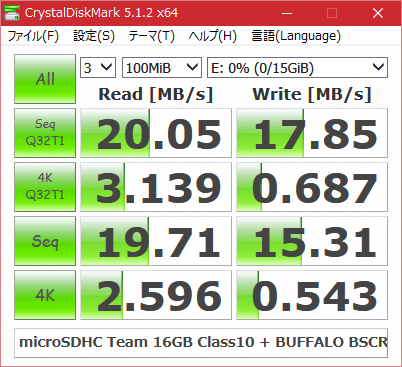
これは…。速いのか、遅いのか…。どうなんだろう…。どの数値を重視して判断すべきなのか…。
そもそも、このUSB接続カードリーダは、速度的にどうなんだらう。
せっかくだから一応速度を測ってみたり。ちなみにカードリーダは、 _BUFFALO BSCRMSDCWH 。USB2.0接続。
-----------------------------------------------------------------------
CrystalDiskMark 5.1.2 x64 (C) 2007-2016 hiyohiyo
Crystal Dew World : http://crystalmark.info/
-----------------------------------------------------------------------
* MB/s = 1,000,000 bytes/s [SATA/600 = 600,000,000 bytes/s]
* KB = 1000 bytes, KiB = 1024 bytes
Sequential Read (Q= 32,T= 1) : 20.054 MB/s
Sequential Write (Q= 32,T= 1) : 17.851 MB/s
Random Read 4KiB (Q= 32,T= 1) : 3.139 MB/s [ 766.4 IOPS]
Random Write 4KiB (Q= 32,T= 1) : 0.687 MB/s [ 167.7 IOPS]
Sequential Read (T= 1) : 19.715 MB/s
Sequential Write (T= 1) : 15.310 MB/s
Random Read 4KiB (Q= 1,T= 1) : 2.596 MB/s [ 633.8 IOPS]
Random Write 4KiB (Q= 1,T= 1) : 0.543 MB/s [ 132.6 IOPS]
Test : 100 MiB [E: 0.0% (0.0/14.7 GiB)] (x3) [Interval=5 sec]
Date : 2016/07/13 20:07:40
OS : Windows 10 Professional [10.0 Build 10586] (x64)
microSDHC Team 16GB Class10 + BUFFALO BSCRMSDCBK (USB2.0接続)
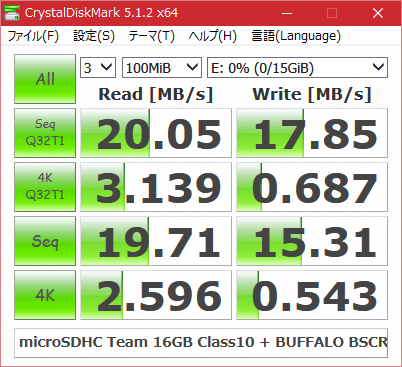
これは…。速いのか、遅いのか…。どうなんだろう…。どの数値を重視して判断すべきなのか…。
そもそも、このUSB接続カードリーダは、速度的にどうなんだらう。
◎ OSをインストールするための準備。 :
自分はメインPC上で Windows を使ってるので、
_Raspberry Pi Downloads - Software for the Raspberry Pi
から、NOOBS なるものを入手。NOOBS_v1_9_2.zip をDLした。
コレを解凍して、microSDHC に全ファイルをコピー。この microSDHC を使って Raspberry Pi を起動すると、OSをインストールすることができるらしい。
コレを解凍して、microSDHC に全ファイルをコピー。この microSDHC を使って Raspberry Pi を起動すると、OSをインストールすることができるらしい。
◎ ケースに入れた。 :
ケースを開けて、中に Raspberry Pi3 を入れる。が、ケースを開けるところで一苦労。4点で引っ掛かるようになってたけど…。どうにかなんとか開けたけど…。何かコツがあるのだろうか。
ちなみに、今回白いケースを選んだのは、Raspberry Pi2 以降は強い光を当てると誤動作する、という話を見かけたからで。
_Raspberry Pi 2 にフラッシュなどの強い光を当てると再起動してしまう件 | ピックワールド(PIC World)
対策としては、誤動作するチップに光を遮る何かを載せるとか、不透明なケースを選ぶとか…。本当は透明なケースにしたかったのだけど、そういう理由で白いケースを選んだわけで。
ちなみに、今回白いケースを選んだのは、Raspberry Pi2 以降は強い光を当てると誤動作する、という話を見かけたからで。
_Raspberry Pi 2 にフラッシュなどの強い光を当てると再起動してしまう件 | ピックワールド(PIC World)
対策としては、誤動作するチップに光を遮る何かを載せるとか、不透明なケースを選ぶとか…。本当は透明なケースにしたかったのだけど、そういう理由で白いケースを選んだわけで。
◎ microSDHCをスロットに差す。 :
microSDHC は、Raspberry Pi3 の裏面についてるカードスロットに差し込むらしい。以下の記事内の写真画像が参考になった。microSDHCの端子が、基板側にくるような方向で差すっぽい。
_Raspberry Pi 2 Model BにRaspbian(Jessie)をインストールする手順(2016年2月版) | darmus.net
_IoTスイッチの「Raspberry Piで作るドアの開閉お知らせ&履歴記録DIYキット」を使った設置方法IoT時代の初心者から始めるDIY電子工作
_Raspberry Pi 2 Model BにRaspbian(Jessie)をインストールする手順(2016年2月版) | darmus.net
_IoTスイッチの「Raspberry Piで作るドアの開閉お知らせ&履歴記録DIYキット」を使った設置方法IoT時代の初心者から始めるDIY電子工作
◎ OSをインストールしたいのだけど。 :
USB電源ケーブルが無いので、作業が進められない…。
と思ったけど、部屋の中を見渡したら、Androindタブレット端末 Lenovo IdeaPad Tablet A1 のUSB電源ケーブルが目に入った。コレを流用してどうにかならんか…。
IdeaPad Tablet A1のACアダプタをチェックしたら、5V / 1.5Aと書いてあった。Raspberry Pi3 は最大2.5A流れるらしいから、下手すると火事に…。いや、通常時は1Aぐらいと誰かが書いてたし、なんとかなってくれないか…。
と思ったけど、部屋の中を見渡したら、Androindタブレット端末 Lenovo IdeaPad Tablet A1 のUSB電源ケーブルが目に入った。コレを流用してどうにかならんか…。
IdeaPad Tablet A1のACアダプタをチェックしたら、5V / 1.5Aと書いてあった。Raspberry Pi3 は最大2.5A流れるらしいから、下手すると火事に…。いや、通常時は1Aぐらいと誰かが書いてたし、なんとかなってくれないか…。
◎ OSをインストール。 :
IdeaPad Tablet A1 のUSB電源ケーブルを試しに使ってみた。おお、虹色の画面が出てきた。これはもしかすると、なんとかなる、かもしれない。
後は画面に従って作業を進める。OSインストール終了後、一度再起動。
起動時に、イチゴっぽいアイコンが4つ表示された状態でずらずらとメッセージが。「俺様はCPUを4コア積んであるぜ!」ってことですかな…。素晴らしい。
デスクトップ画面が出てきた。これが Raspberry Pi のデスクトップ画面か…。
後は画面に従って作業を進める。OSインストール終了後、一度再起動。
起動時に、イチゴっぽいアイコンが4つ表示された状態でずらずらとメッセージが。「俺様はCPUを4コア積んであるぜ!」ってことですかな…。素晴らしい。
デスクトップ画面が出てきた。これが Raspberry Pi のデスクトップ画面か…。
◎ 構成その他。 :
ワットチェッカーで消費電力を測ってみたけど。インストール処理中は2W程度、電流は 0.05Aと表示されてた。もっとも、自分が使ってるワットチェッカー ―― たぶん、
_サンワサプライ TAP-TST5
だと思うけど、この製品の精度からして、数値はちょっとあてにならないかも。だとしても、先日200円PCケースに入れた CPU + M/B が、画面をペロンペロンと書き換えるほどに遅かったのに60W以上食ってたことを考えると…。コレは圧倒的な省電力性。画面もペロンペロンにならないし。
作業に使ったマウスとキーボードは、 _Logicool k400r 。ワイヤレスキーボードなので受信アダプタが電気を食いそうだけど、一応動いてくれた。まあ、タッチパッドもついてるキーボードだから、マウスとキーボードの2つを1つの受信アダプタで済ませられるわけで、その分消費電力がトントンで済んでくれれば、と思ってたりもするけど実際はどうなんだろう。
LAN接続は、ひとまず有線LANケーブルで。Raspberry Pi3 は無線LAN機能が追加された製品なので、できれば無線LANで接続したかったけど、MACアドレスが…分からん…。ウチの無線LANルータはMACアドレスを登録しないと接続できない設定なので、事前にMACアドレスを知る術がないと…。
そういえば、LANケーブルは100円ショップで買った品だけど、フツーに使えたなと…。ケーブルの線に「Category 5e」と書いてあったから、表記が正しくてコネクタの圧着がちゃんとできてれば、たぶん使えるだろうと思って買ったのだけど。
作業に使ったマウスとキーボードは、 _Logicool k400r 。ワイヤレスキーボードなので受信アダプタが電気を食いそうだけど、一応動いてくれた。まあ、タッチパッドもついてるキーボードだから、マウスとキーボードの2つを1つの受信アダプタで済ませられるわけで、その分消費電力がトントンで済んでくれれば、と思ってたりもするけど実際はどうなんだろう。
LAN接続は、ひとまず有線LANケーブルで。Raspberry Pi3 は無線LAN機能が追加された製品なので、できれば無線LANで接続したかったけど、MACアドレスが…分からん…。ウチの無線LANルータはMACアドレスを登録しないと接続できない設定なので、事前にMACアドレスを知る術がないと…。
そういえば、LANケーブルは100円ショップで買った品だけど、フツーに使えたなと…。ケーブルの線に「Category 5e」と書いてあったから、表記が正しくてコネクタの圧着がちゃんとできてれば、たぶん使えるだろうと思って買ったのだけど。
[ ツッコむ ]
以上です。
